Quick Links
- Was ist ein Stil in Microsoft Word?
- Wann verwende ich einen Stiltrenner?
- So verwenden Sie während der Texteingabe in Word einen Stiltrenner
- So fügen Sie einem vorhandenen Text in Word ein Stiltrennzeichen hinzu
- So entfernen Sie ein Stiltrennzeichen in Word
Stile werden in Word normalerweise verwendet, um eine schnelle und konsistente Formatierung von Überschriften und Absätzen zu ermöglichen. Mit der Stiltrennzeichenfunktion von Word können Sie jedoch zwei Stile innerhalb einer Zeile oder eines Absatzes verwenden, was bedeutet, dass Sie Ihre Arbeit dynamischer formatieren und Ihr Inhaltsverzeichnis genauer steuern können.
Was ist ein Stil in Microsoft Word?
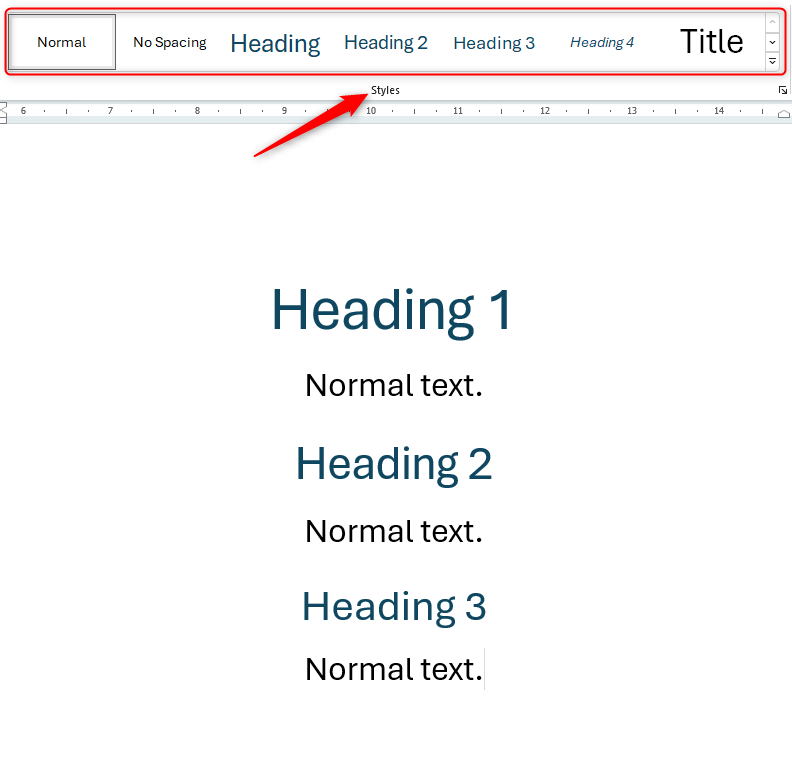
Word enthält integrierte Stile, mit denen Sie Text schnell auf vordefinierte Weise formatieren können. Ein Stil hat beispielsweise seine eigene Schriftart, Schriftgröße, Zeilenabstand, Absatzsteuerung und andere Elemente. Sie können die vordefinierten Stile entweder so belassen, wie sie sind, oder die Eigenschaften des Stils Ihren Anforderungen entsprechend ändern.
Wenn Sie außerdem ein Inhaltsverzeichnis in Ihrem Word-Dokument erstellen oder aktualisieren, wird jeder Text in den Überschriftenformaten übernommen, um eine übersichtlichere Tabelle zu erstellen. In diesem Beispiel können Sie sehen, dass das automatisch erstellte Inhaltsverzeichnis oben im Dokument die in den Überschriftenformaten im Hauptteil des Dokuments dargestellten Details übernommen hat, aber nicht die Details im normalen Format.
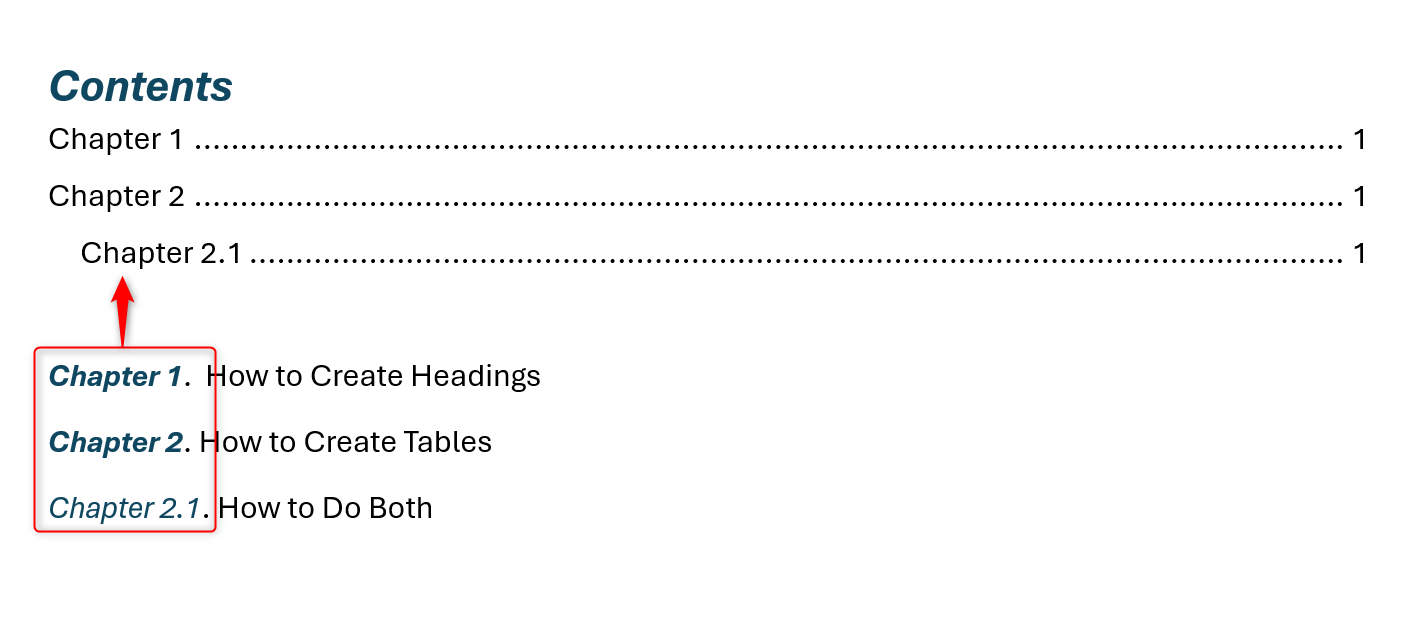
Stile werden normalerweise verwendet, um zu definieren, wie Überschriften und Absätze getrennt formatiert werden. Es kann jedoch vorkommen, dass Sie zwei Stile im selben Absatz verwenden möchten. Sehen wir uns einige davon genauer an.
Wann würde ich einen Stiltrenner verwenden?
Die Vielfalt und Einsatzmöglichkeiten des Stiltrenners werden unterschätzt. Hier sind einige Beispiele, wann Sie ihn verwenden möchten:
- Eine Überschrift in derselben Zeile wie den Haupttext platzieren (anstatt sie als separate Absätze zu haben), insbesondere wenn Sie durch den Platz eingeschränkt sind;
- Einfügen eines Bildunterschriftentitels in Ihr Inhaltsverzeichnis, ohne die gesamte Beschriftung anzuzeigen;
- Verwenden – und Rechtschreibprüfung – von zwei oder mehr Sprachen in einem Absatz (z. B. wenn Sie einen Roman auf Englisch schreiben, aber eine Figur auf Spanisch spricht).
Und wenn Sie erst einmal wissen, wie man Stiltrennzeichen verwendet, werden Sie zweifellos weitere Verwendungsmöglichkeiten für dieses verborgene Juwel entdecken.
So verwenden Sie während der Texteingabe in Word einen Stiltrenner
Bevor Sie den Stiltrenner verwenden, aktivieren Sie die Option Einblenden/Ausblenden in Word. So können Sie später leichter überprüfen, ob Sie Ihren Stiltrenner richtig verwendet haben. Klicken Sie dazu auf „Start“, öffnen Sie dann die Gruppe „Absatz“ und klicken Sie auf das Symbol „Einblenden/Ausblenden“ (¶). Alternativ können Sie Strg+Umschalt+8 drücken (verwenden Sie dazu die Tasten Ihrer Standardtastatur und nicht den Ziffernblock). Um die Option Einblenden/Ausblenden zu deaktivieren, klicken Sie einfach erneut auf das Symbol „Einblenden/Ausblenden“ oder drücken Sie erneut Strg+Umschalt+8.
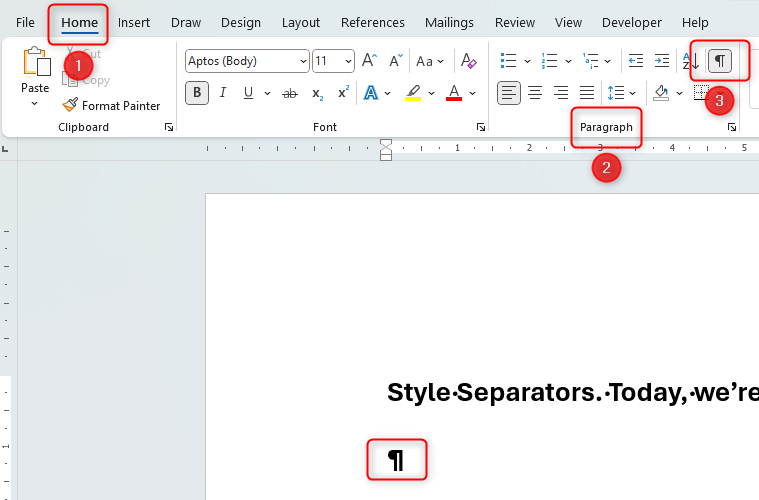
Sie werden nun Markierungen neben Ihrem Text in Ihrem Dokument sehen. Keine Sorge, diese werden nicht angezeigt, wenn Sie Ihr Dokument drucken. Sie sind da, um Ihnen zu helfen, Ihr Dokument und sein Layout einfacher zu organisieren.
Im folgenden Beispiel werden zwei Stile verwendet: ein Überschriftenstil und ein normaler Stil. Das gleiche Prinzip kann jedoch auf jeden Stil angewendet werden, auch auf Stile, die unterschiedliche Sprachen oder Schriftarten/Farben enthalten.
Jetzt sind wir bereit, den Stiltrenner zu verwenden. Geben Sie zuerst den Text ein, den Sie im ersten Stil haben möchten.
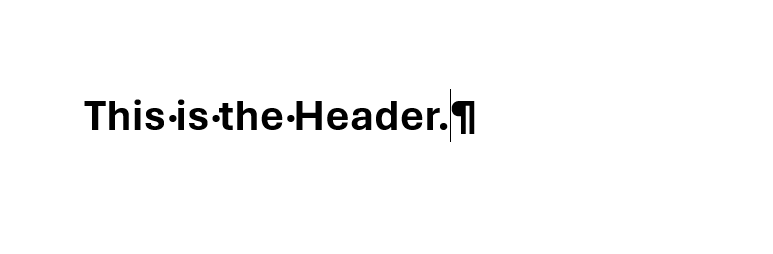
Wählen Sie mit dem Cursor irgendwo innerhalb, unmittelbar davor oder unmittelbar danach den Stil aus, den Sie anwenden möchten. Denken Sie daran: Wenn Sie Ihre Überschriften später in ein Inhaltsverzeichnis einfügen möchten, ist es sinnvoll, einen Kopfzeilenstil auszuwählen. In diesem Fall haben wir einen modifizierten Kopfzeilenstil ausgewählt.
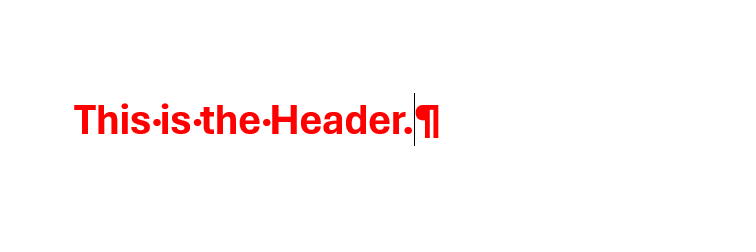
Wir möchten nun den Haupttext in diesem Abschnitt in einem normalen Stil eingeben, aber in derselben Zeile wie die Kopfzeile. Drücken Sie mit dem Cursor am Ende der Kopfzeile Strg+Alt+Eingabe. Dadurch wird ein Stiltrennzeichen erstellt, das in einem schwachen Kästchen angezeigt wird.
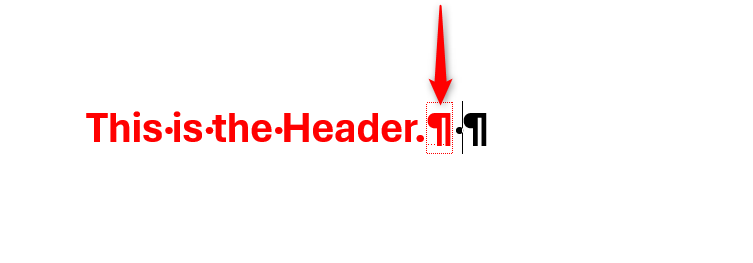
Sie werden nun feststellen, dass der nächste Absatzmarker automatisch zum normalen Stil zurückkehrt (im obigen Fall schwarze Schrift), und Sie können dann mit der Eingabe Ihres Absatzes fortfahren. Sie können nun irgendwo auf beiden Seiten des Stiltrennzeichens klicken, um die jeweiligen Stile zu ändern.
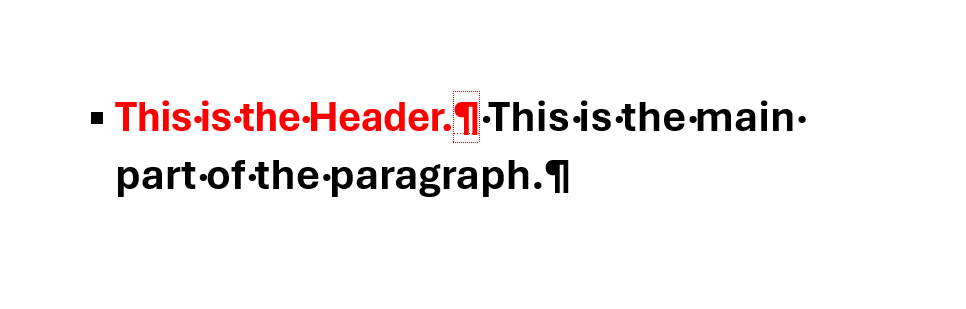
So fügen Sie einem vorhandenen Text in Word einen Stiltrenner hinzu
Drücken Sie zunächst Strg+Umschalt+8 auf Ihrer Standardtastatur (nicht auf dem Ziffernblock), um die Option Anzeigen/Ausblenden (¶) zu aktivieren.
Nehmen wir an, der folgende Text ist bereits in einem normalen Stil in ein Word-Dokument eingegeben. Wir möchten nun den Stil des ersten Satzes ändern, um ihn zu einer Überschrift zu machen, und den zweiten Satz so belassen, wie er ist.
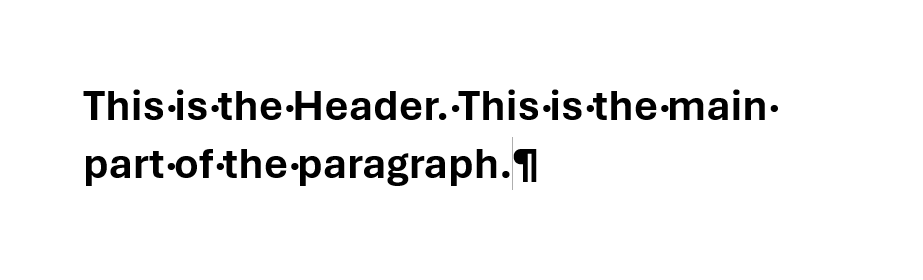
Zuerst müssen wir diese Sätze in zwei separate Absätze trennen. Platzieren Sie den Cursor am Ende des ersten Satzes (nach eventueller Interpunktion) und drücken Sie die Eingabetaste.

Bewegen Sie nun Ihren Cursor an das Ende des ersten Satzes (wo Ihr Stiltrennzeichen sein soll) und drücken Sie Strg+Alt+Eingabe. Dadurch wird nach dem ersten Satz ein Stiltrennzeichen hinzugefügt und der zweite Satz in die gleiche Zeile gebracht.
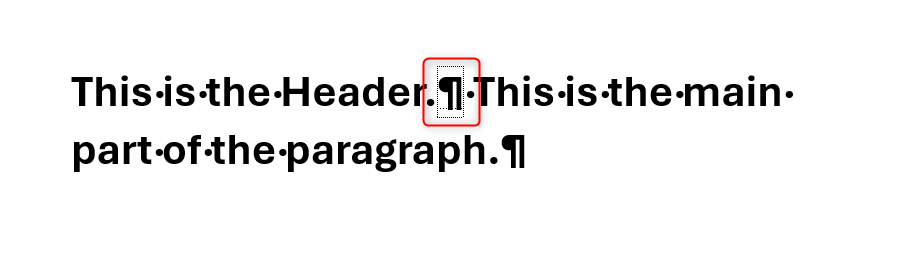
Sie können jetzt irgendwo in jeden Satz klicken und die Stile separat an Ihre bevorzugten Einstellungen anpassen.
So entfernen Sie einen Stiltrenner in Word
Das Entfernen eines Stiltrennzeichens ist relativ unkompliziert, aber beachten Sie die Formatierungsfolgen, die sich daraus ergeben. Platzieren Sie dazu den Cursor direkt hinter dem Stiltrennzeichen und drücken Sie die Rücktaste.
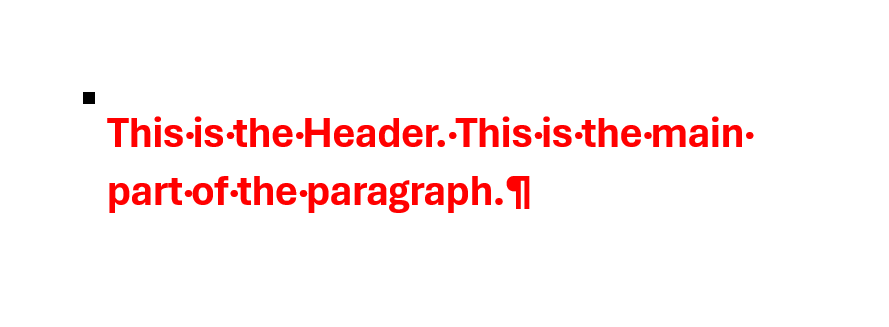
Sie werden sehen, dass das Stiltrennzeichen entfernt wurde. Aus diesem Grund übernimmt jedoch der gesamte Absatz, einschließlich des Teils nach dem Trennzeichen, jetzt den Stil, der auf den Abschnitt vor dem Trennzeichen angewendet wurde. Sie können nun entweder den gesamten Absatz in einen anderen Stil ändern, die beiden Sätze in separate Absätze aufteilen und ihre jeweiligen Stile ändern oder an der entsprechenden Stelle in Ihrem Absatz erneut einen Stiltrenner einfügen, indem Sie die oben beschriebenen Schritte ausführen.
Jetzt wissen Sie, wie Sie den Stiltrenner von Word verwenden können, um Platz zu sparen, einem Stilleitfaden zu folgen oder die Erstellung eines Inhaltsverzeichnisses zu vereinfachen!
Leave a Reply
You must be logged in to post a comment.